VOBというファイル形式を聞いたことはあるでしょうか?一般的にはあまり馴染みがない形式なので、知らないかたもいらっしゃるかもしれません。でも大丈夫!本記事では、VOBファイルの解説から、その再生方法、再生できない場合の原因と対処法まで、まとめてご紹介しています。この記事を読めばVOBに詳しくなること間違いなしです。
パート1:VOBとは?
はじめに、VOBの解説です。VOB(Video Object file)とは、DVDに動画や音声のデータを記録する場合に使われるファイル形式です。拡張子はファイル名通り「.vob」となります。皆さんがWindows10などのパソコンで動画を再生する時、その動画にはmp4やaviなどの色々なフォーマットがありますよね?VOBもその1つです。
パート2:VOBファイルを再生する方法
つづいて、VOBファイルの再生方法をご紹介します。下記の方法を使えば、再生は誰でも簡単にできますよ。
メディアプレーヤーでVOBファイルを再生
方法1:VLC メディアプレーヤー
VLCメデイアプレイヤーは、無料の動画再生ツールです。このツールはVOBに加え、IFOやDVD ISOなど、非常に幅広い形式の動画再生に対応しています。公式ページより無料でダウンロードできるので、ぜひお試しください。

方法2:KMPlayer
つづいて紹介するのはKMPlayerです。これもVLCメデイアプレイヤー同様に幅広い動画形式に対応しています。また、圧縮されたファイルを解凍せずにそのまま再生できる点が大きな特徴です。Blu-Rayディスクの再生にも対応しています。こちらも無料で使用できます。
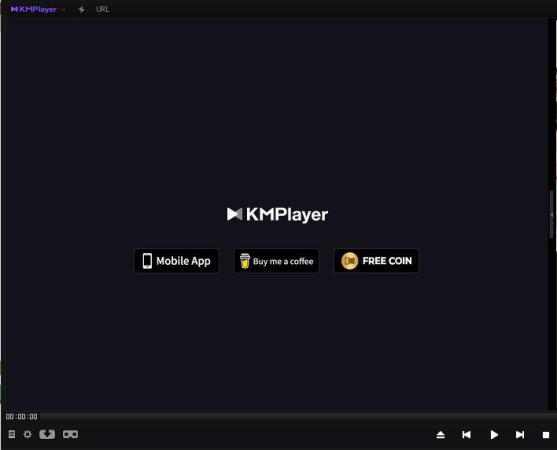
方法3:GOMプレーヤー
最後に紹介するのはGOMプレーヤーです。非常に古くからある人気のプレーヤーです。幅広い動画形式に対応しており、もちろん無料です。特徴として、他のプレーヤーで動画が再生できない場合、GOMプレーヤーのコーデック検索ツールを使うことで、問題が解決される場合があります。
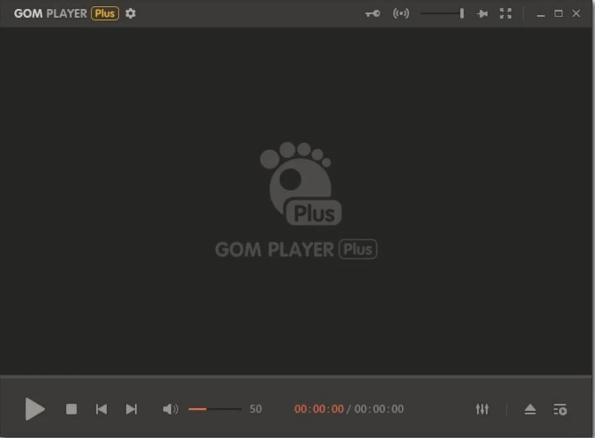
VOBファイルをMP4ファイルに変換する
VOBファイルがどうしても上手く再生できない場合、上で紹介したツール以外を使いたい場合などは、VOBをMP4に変換する手があります。「VOB MP4 変換」などと検索すると、様々な変換ツールがヒットします。ツールインストール不要のオンライン変換サービスもあるので、気になるサービスを使ってみましょう。
パート3:VOBファイルを再生できない原因
ここからは、VOB再生に対応したツールを使っているはずなのに、VOB動画が再生できない、音声が出ない…。そんな問題が発生している原因を3つ、ご紹介します。
原因1:再生プレーヤーがVOBファイルに対応していない
1つ目の原因は、「プレーヤーがVOBに対応していない」です。プレーヤーによっては、VOBファイルをそのままダブルクリックしても再生してくれない場合があります。その理由は、VOBファイルはDVDとして認識されるためです。例えばVLCメディアプレーヤーの場合は、下記手順でVOBファイルが再生できます。
VLCメディアプレーヤーの場合
- 「メディア」メニューより「ディスクを開く」を選択します。
- 「ディスク」タブより「ディスク選択」にDVDを選択します。
- 画面右下の「再生」をクリックすると、VOB動画が再生されます。
原因2:Windows 10 には DVD コーデックが含まれていない
2つ目の原因は「Windows 10 には DVD コーデックが含まれていない」です。実はWindows8以前まではVOBファイル再生に対応していたのですが、Windows10を含むWindows8以降ではVOBファイル再生用のコーデックが搭載されていません。なので、そのままではVOBファイルは再生できないのです。再生するには、別途、VOB再生に対応したプレーヤーをインストールする必要があります。
原因3:VOBファイルが破損した
最後の3つ目の原因は「VOBファイルが破損している」です。ここまでに紹介した原因に当てはまらない場合は、VOBファイルの破損が考えられます。VOBファイルの修復方法はPART4でご紹介していますので、ぜひご一読くださいね。
パート4:破損した動画を修復できるソフト
最後のパートでは破損したVOBファイルを修復してくれる4DDiG File Repairというツールをご紹介します。数クリックという簡単な操作でVOBを含む様々なファイルを修復し、再生できるようにしてくれる便利なツールです。1度にさまざまな動画を、さまざまな形式で修復してくれるので非常に便利です。ぜひお試しください。
Windows向け
安全なダウンロード
macOS向け
安全なダウンロード
4DDiG File Repairを起動します。左側のメニューバーの「ファイルの修復」タブをクリックします。次に、「動画修復」を選択し、その下にある「動画を追加」ボタンをクリックします。

-
「動画を追加する」ボタンをクリックし、破損した動画を追加します。

-
「すべてを修復」ボタンをクリックすると、プログラムは自動的に動画を修復します。

-
動画の修復が完了すると、修復された動画をプレビューして、指定した場所に保存できます。

パート5:まとめ
如何でしたでしょうか。この記事では、VOBファイルの解説、再生方法、上手く再生できない原因とその対処法を一通りご紹介してきました。
本記事をここまで読んでいただいた方なら、もうVOBの再生には困らないこと間違いなしです。特にVOBファイルが破損していた際に使える4DDiG File Repairは、VOB以外の様々な動画フォーマットに活用できますので、今後も役に立つこと間違いありません!ぜひこの機会にお試しいただくのがオススメですよ。
以上、「【Windows10】VOBファイルを再生するための対応方法」に関する記事でした。それでは良い動画ライフをお送りください!如何でしたでしょうか。この記事では、AVIファイルの再生方法から、上手く再生できない場合の原因と対処法まで、広くご紹介してきました。
Windows向け
安全なダウンロード
macOS向け
安全なダウンロード




 ChatGPT
ChatGPT
 Google AI モード
Google AI モード
 Perplexity
Perplexity
 Grok
Grok